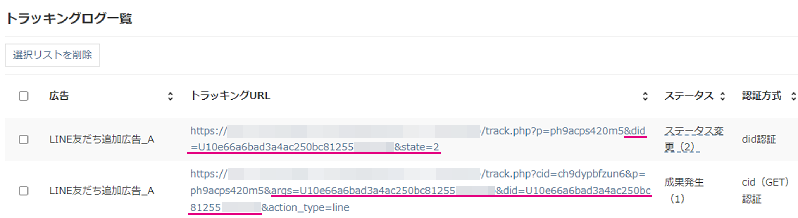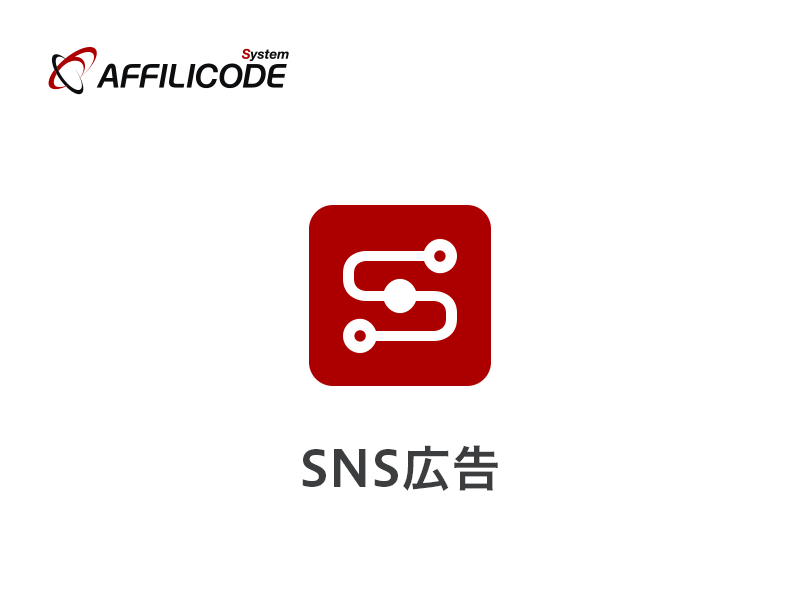
LINEの友だち追加を計測する方法
友だち追加計測の対象となるLINEチャネルに、他サービスの設定が既にされている場合は、事前に弊社サポートまでお問い合わせください。
- LINE公式アカウントに紐づくMessaging APIに、Webhook設定を行っている。
- LINEログインチャネルのコールバックURL(ユーザーがリダイレクトされるURL)が設定されている。
LINEの友だち追加計測
※スタンダードプラン以上でご利用いただける機能です。
LINE公式アカウントの「友だち追加」をアフィリコード・システムで成果計測する方法を解説します。
計測は、LINEプラットフォームが提供する「Messaging API」のイベント通知機能を利用。ユーザーがLINEログインを許可し、友だち追加すると、Messaging APIを介してアフィリコード・システムに成果情報が通知されます。
計測パターンは友だち追加までの流入経路により、大きく分けて2種類あります。
流入経路による計測パターン
- 広告URLの遷移先(LPなど)からLINEログインに進み友だち追加
- 広告URLから直接LINEログインに遷移して友だち追加
※広告URLの設置媒体:SNS、ブログの他、メルマガや店舗に設置した広告URLのQRコードなど
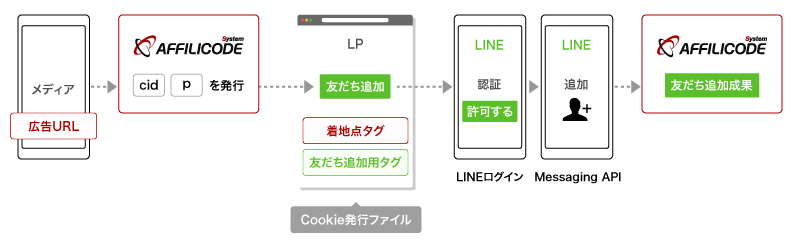
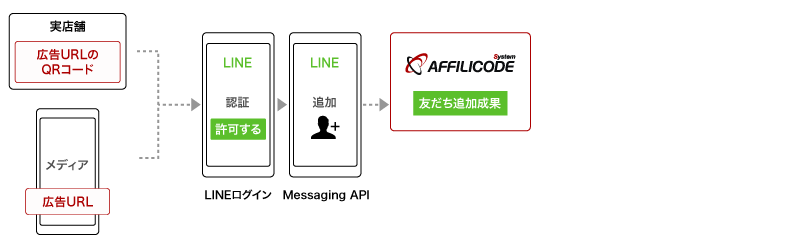
事前準備
LINE公式アカウントの開設、LINE Developersコンソールへのログインから始める場合は、公式マニュアルに沿って進めてください。
- LINE公式アカウント (LINE Official Account Manager) マニュアル:
https://www.linebiz.com/jp/manual/OfficialAccountManager/ - LINE Developersコンソールへのログイン:
https://developers.line.biz/ja/docs/line-developers-console/login-account/
計測に利用するLINEプラットフォーム
友だち追加計測はLINEログインとMessaging APIを利用します。イベント通知するため、Messaging APIのチャネルをLINE公式アカウントに追加する必要があります。
チャネルとは?:https://developers.line.biz/ja/glossary/#channel
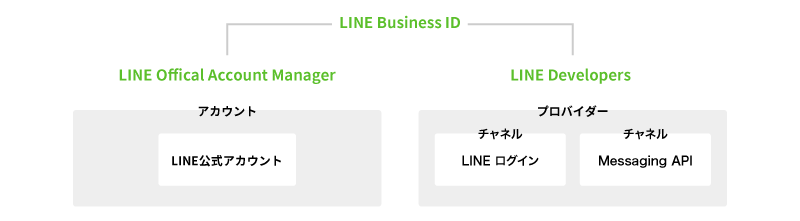
- Attention
- LINE ログインチャネルとMessaging APIチャネルは、同一のプロバイダーで作成してください。
設定の流れ
基本的な設定の流れは以下になります。
※公式アカウントやチャネル設定済みの場合は適宜省略してください。
| LINE | アフィリコード・システム | |
|---|---|---|
| Step1 | (事前) ・LINE公式アカウントの作成 ・LINE Developersでプロバイダーの作成 |
作成 ・広告 ・広告素材 広告の連携設定から取得 ・コールバックURL(LINEログインチャネル) ・Webhook URL(Messaging APIチャネル) |
| Step2 | 設定 ・LINE公式アカウントでMessaging APIの利用設定 ・Webhook用URL 取得 ・ボットのベーシックID |
|
| Step3 | 作成 ・LINEログインチャネル 取得 ・チャネルID ・チャネルシークレット 設定 ・コールバックURL ・LINEログインチャネルを公開 |
広告の連携設定 | LINE友だち追加計測設定 ・チャネルID ・チャネルシークレット ・ボットのベーシックID |
| Step4 | LPなどを経由して友だち追加する場合 取得 ・LINEアカウントの友だち追加URL |
LPなどを経由して友だち追加する場合 広告詳細から取得 ・LINE友だち追加計測タグ生成 ・着地点タグ、(中間地点タグ) ※成果地点タグは利用しません。 |
| Step5 | LPなどを経由して友だち追加する場合 広告遷移先(LPなど)にタグ設置 ・友だち追加のリンクと友だち追加計測タグ ・着地点タグ、(中間地点タグ) |
|
| Step6 | メディア・流入元媒体 ・メディアページや流入元媒体に広告URL(アフィリエイトリンク)を設置 |
Step1:ACS - 広告と広告素材の登録
まず、広告・広告素材を登録し、該当の広告 - 広告連携設定 | LINE友だち追加計測 から各LINEチャネルへの設定情報を取得します。
① 計測用の広告を登録します。
広告登録時、成果重複チェックを「args」でチェックする設定にします。
トラッキング時、LINEが発行するユーザーIDをargs値に格納し、一意のユーザーであることを判別します。
ユーザーIDとは:
https://developers.line.biz/ja/docs/messaging-api/getting-user-ids/#what-is-user-id
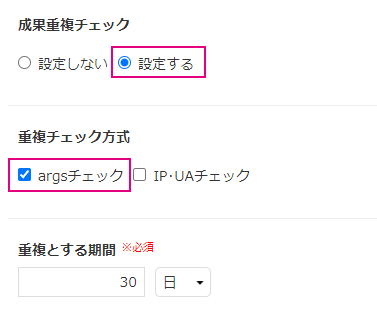
②次に、計測用の広告素材を登録します。
計測パターンにより広告素材の登録方法が異なります。
| 広告遷移種別 | 広告遷移URL | 成果認証用ID、広告ID自動付与設定 |
|---|---|---|
| システム経由方式 直接リンク方式 (どちらでも可) |
広告クリック時の遷移先ページ(LPなど)のURL | 「cid=値」で付与する 「p=値」で付与する |
| 広告遷移種別 | 広告遷移URL | 成果認証用ID、広告ID自動付与設定 |
|---|---|---|
| システム経由方式のみ | LINEログインサービスのURLにパラメータを付与 | 「[cid]」を値で置換する 「[p]」を値で置換する |
広告遷移URLフォーマット
https://access.line.me/oauth2/v2.1/authorize?response_type=code&scope=profile&state=false&client_id=LINEログインチャネルID&redirect_uri=https://システム設置先URL/lineCallBack.php?p=[p]%26cid=[cid]- client_id:LINEログインチャネルID
- redirect_uri:
https://システム設置先URL/lineCallBack.php?p=[p]%26cid=[cid]
※p=[p]&cid=[cid] の「&」はURLエンコードした上記フォーマットで設定してください。
③ 広告 - 広告連携設定 | LINE友だち追加計測 から「コールバックURL」と「Webhook URL」を取得します。
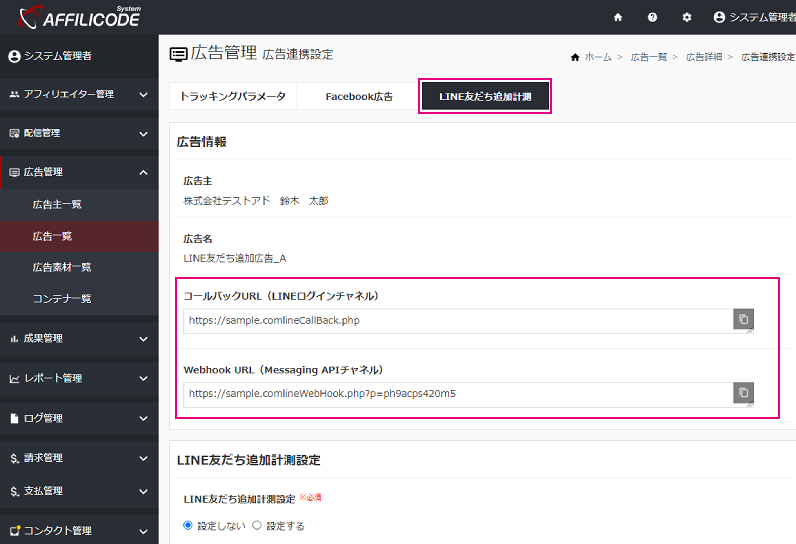
「LINE友だち追加計測設定」以下は、LINE側でAPIの設定をした後に入力します。
※いったん「設定しない」状態のままでかまいません。
Step2:LINE - Messaging API の利用設定
Developersコンソールからチャネルを作成するとLINE公式アカウントも自動で生成されますが、ここでは、既存のLINE公式アカウントにMessaging APIの利用設定をする方法で説明します。
① LINE公式アカウントにログインし、リストから友だち追加計測をするアカウントを選択します。
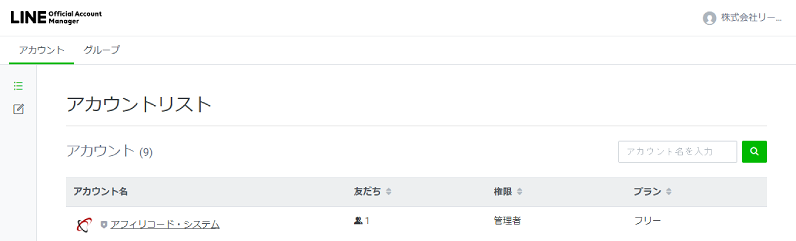
② ナビメニュー右端の「設定」からアカウント設定画面に進みます。

③ サイドメニュー|Messaging API を選択し、利用設定に進みます。
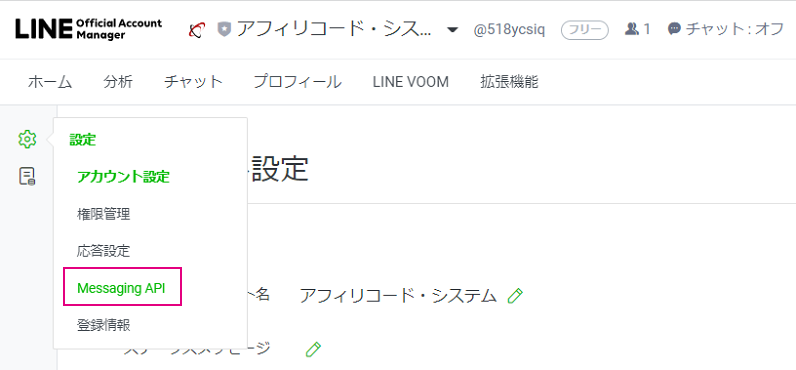
④ 「Messaging APIを利用する」から有効化します。後続の選択メニューについては公式マニュアルを参照してください。
Messaging API:
https://www.linebiz.com/jp/manual/OfficialAccountManager/account-settings_messaging_api/
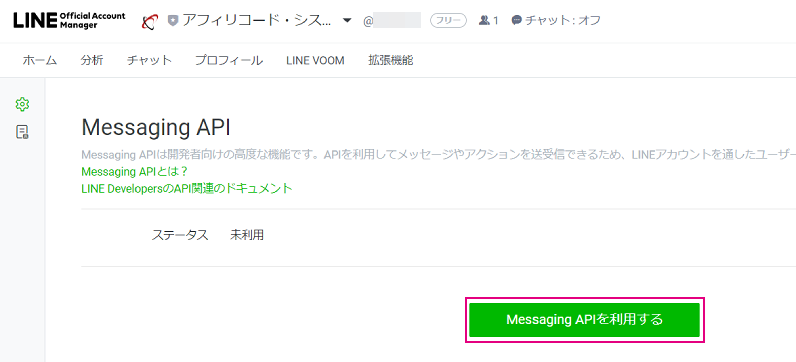
⑤ アフィリコード・システムから取得した友だち追加広告の「Webhook URL」を設定します。設定後、ページ下のリンクから「LINE Developers」に遷移します。
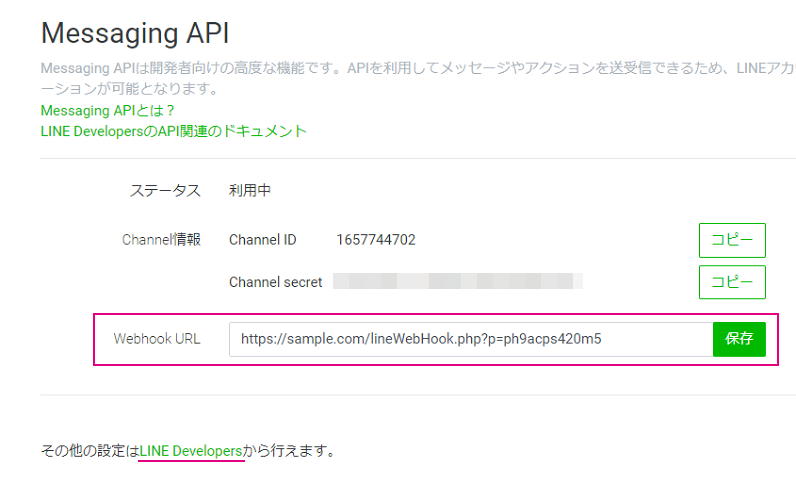
⑥ LINE Developersの「コンソール」にログインします。
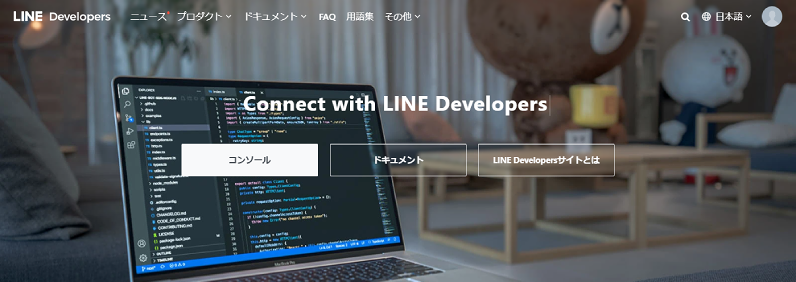
⑦ プロバイダーが複数ある場合は選択し、先ほど作成したMessaging APIのチャネルを開きます。
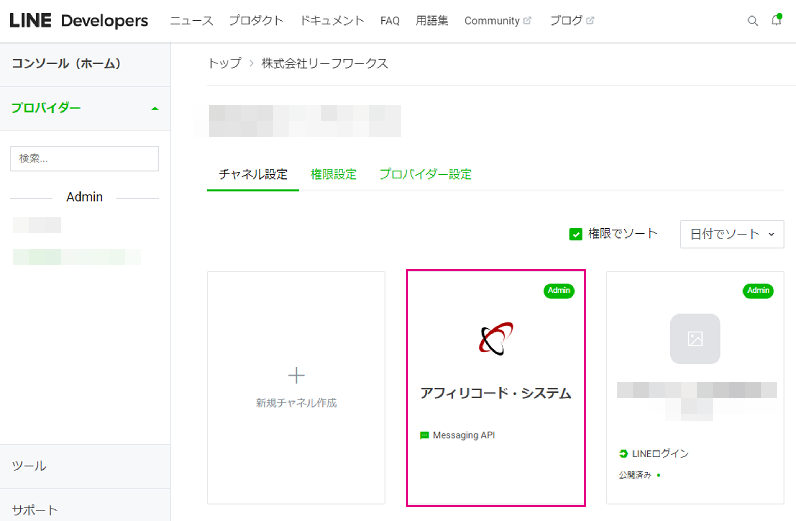
⑧ Messaging API設定から「ボットのベーシックID」を控え、Webhookの利用設定を有効にします。
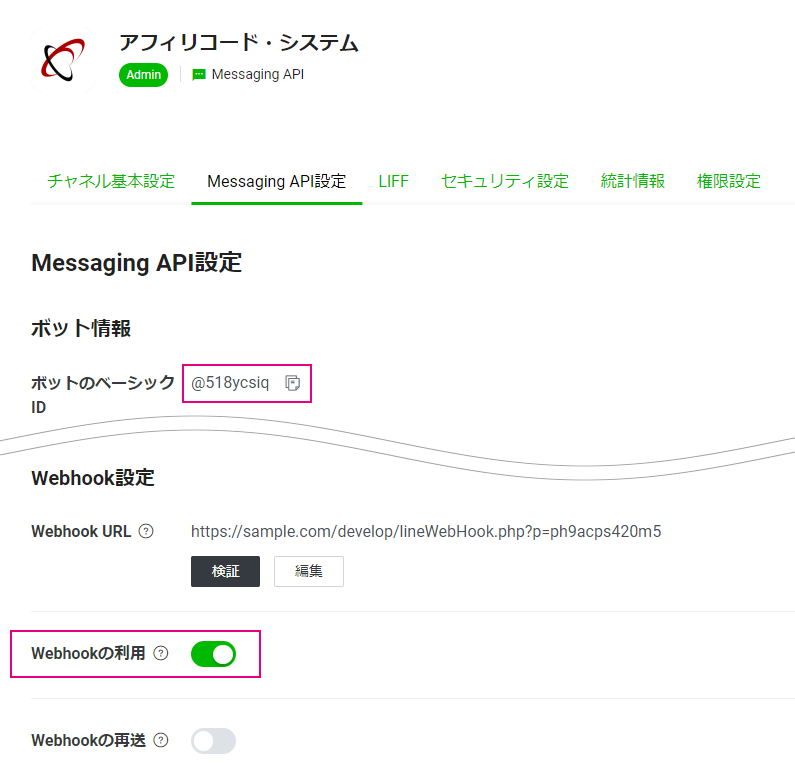
以上でMessaging APIの設定は完了です。続いてLINEログインチャネルの設定を行います。
Step3:LINE - ログインチャネルの設定
① プロバイダートップに戻り、新規チャネル作成 | LINEログイン を選択します。
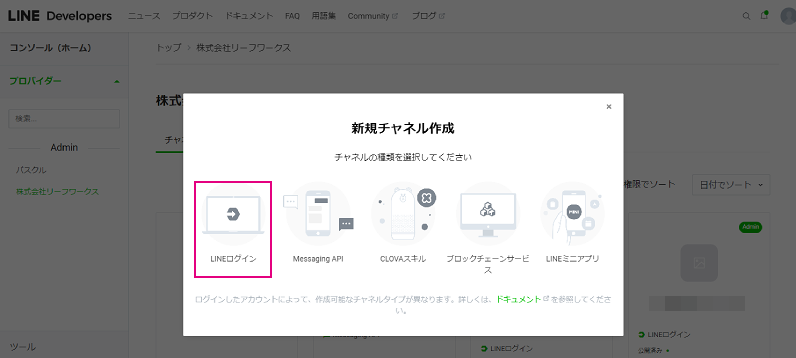
② アプリタイプは「ウェブアプリ」を選択してください。
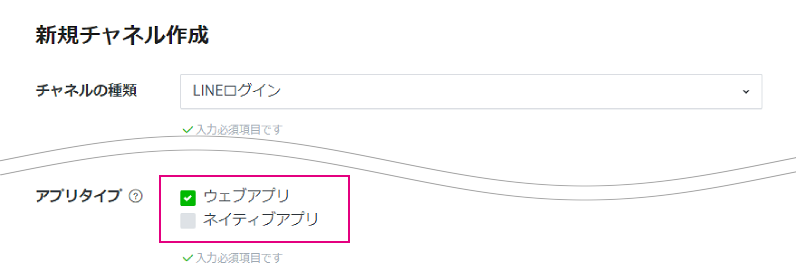
③ 作成したLINEログインチャネルからアプリの情報取得とコールバック設定を行います。
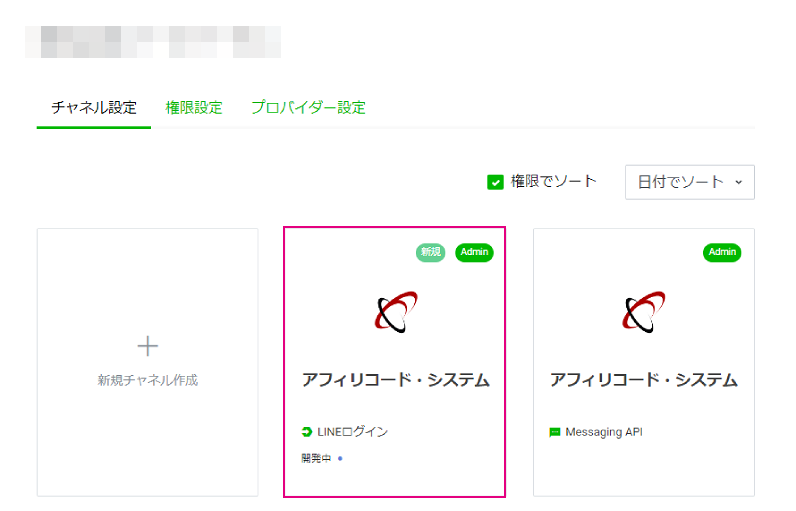
④ チャネル基本設定より「チャネルID」と「チャネルシークレット」をメモします。
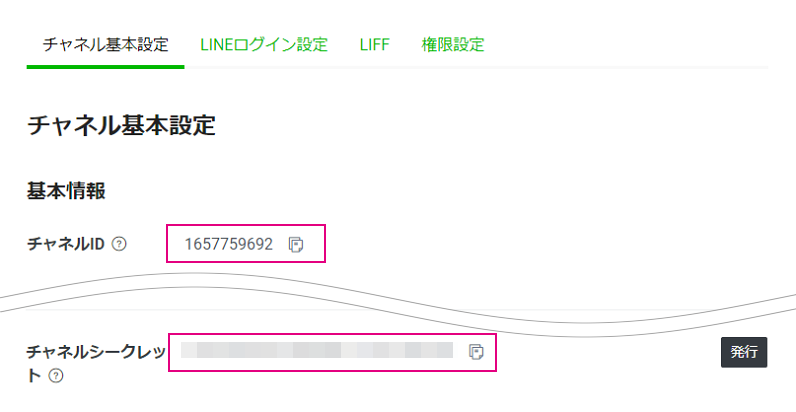
⑤ LINEログイン設定にアフィリコード・システムの広告連携設定から取得した「コールバックURL」を設定します。
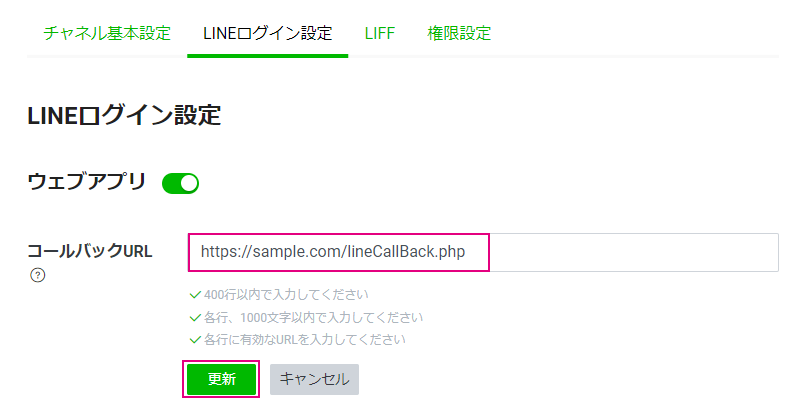
⑥ 最後にチャネルを公開してLINE側の設定は完了です。
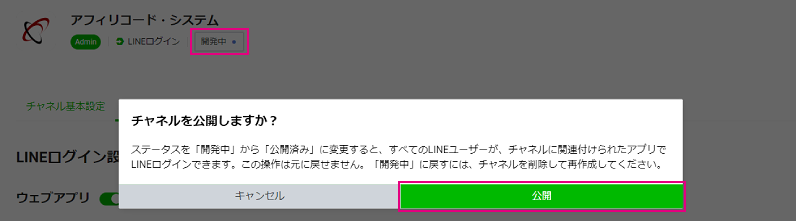
Step3:ACS - LINE友だち追加計測設定
LINEの各チャネルから取得した連携情報をアフィリコード・システムに設定します。
① 広告連携設定 より、LINE友だち追加計測設定 を「設定する」にし、連携情報を入力します。
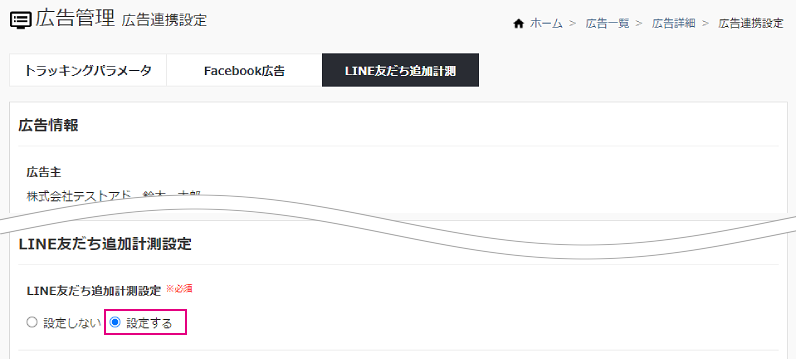
| LINE友だち追加計測設定 | 「設定する」を選択。 |
|---|---|
| チャネルID | LINEログインチャネルのチャネルIDを設定。 |
| チャネルシークレット | LINEログインチャネルのチャネルシークレットを設定。 |
| ボットのベーシックID | Messaging APIチャネルのボットのベーシックIDを設定。 |
| 友だち解除の成果自動 キャンセル設定 |
友だち登録後にブロックされた場合、成果のキャンセルを行うことができます。 利用しない / 利用する |
| 成果自動キャンセル期間 | 上記、成果自動キャンセルを利用する場合、期間を設定します。 |
| スルー通知先URL | LINE Messaging APIのWebhook通知を転送するURLを設定できます。 |
| メモ | 計測や連携に関するメモがあれば記載。 |
|---|
- 成果自動キャンセル設定
- 友だち登録後にユーザーからブロックされた成果を自動キャンセルする場合は、以下の設定になっているかご確認ください。
- 広告主 - 操作権限設定:成果ステータスの再編集:許可する
広告 - 連携設定 | トラッキングパラメータ:成果ステータス変更設定:許可する
連携設定を保存すると、広告詳細ページに「LINE友だち追加計測タグ」欄が表示されます。
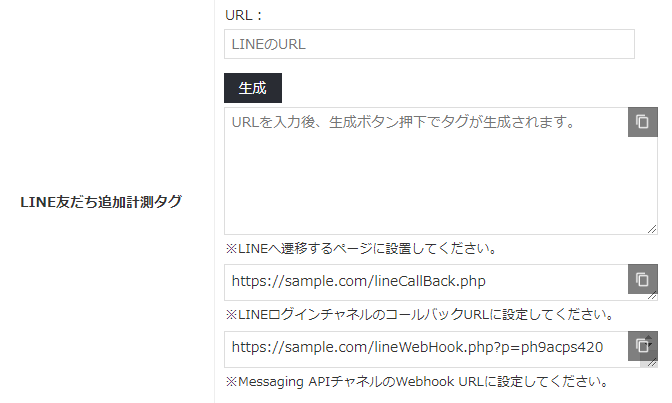
Step4:LINE / ACS - 友だち追加用のURL取得とタグ生成
Step4は、LPなどを経由して友だち追加する場合の対応です。
① アカウントマネージャー > 友だちを増やす - 友だち追加ガイド の「URLを作成」を選択します。
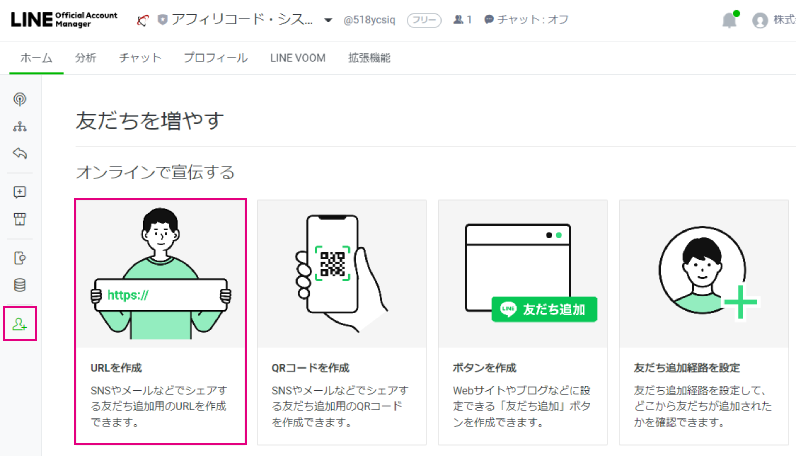
② LINEのログイン画面に遷移するURLを取得します。
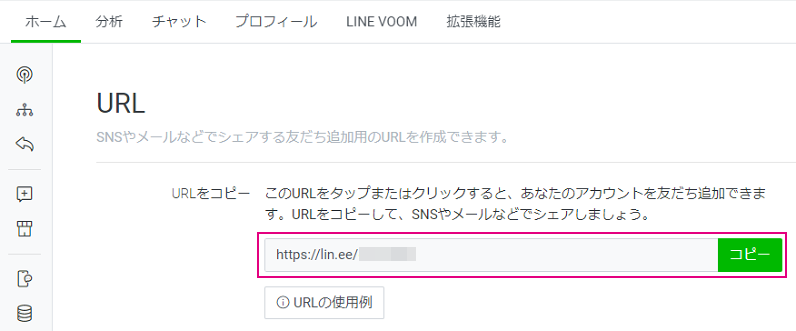
③ 取得したURLを広告詳細 | LINE友だち追加計測タグのURL欄に入力し、タグを生成します。
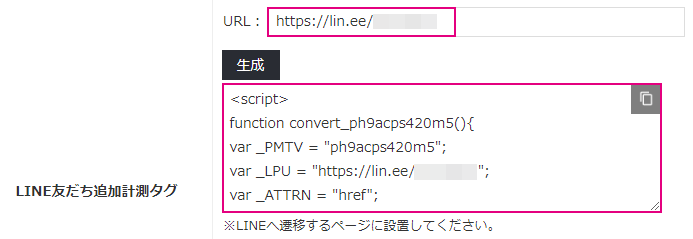
LINE友だち追加計測タグの役割
タグ設置ページで着地点タグにより保存されたCookieが存在すれば、友だち追加ボタンのURLがログインページに差し替わります。
Step5:タグの設置
Step5は、LPなどを経由して友だち追加する場合の対応です。
① 生成した<script>タグを「友だち追加」リンク設置ページのHTMLソースに貼りつけます。
Attention
- 生成したLINE友だち追加計測タグは、友だち追加リンクがあるページに必ず設置してください。
- 着地点タグを設置したページに友だち追加リンクがある場合は、1.着地点タグ、2.友だち追加計測タグの順に設置してください。
※着地点タグの処理完了後(ドメインにCookie保存)、LINEの計測タグが発火する仕様のため。
着地点ページに友だち追加の<a>タグがある場合

着地点ページとは異なるページに友だち追加の<a>タグがある場合

Step6:広告URL(アフィリエイトリンク)を設置
連携設定後、連携用メディアで友だち追加広告に提携申請をし、取得した広告URL(アフィリエイトリンク)をメディアページや流入元媒体に設置します。
成果の確認
友だち追加で成果が発生すると、トラッキングログのargsパラメータにLINEプラットフォームが発行する一意のユーザーIDが入ります。
友だち解除(ユーザーがブロックを行った場合)の成果キャンセル設定を行っている場合は、did認証でステータス変更を行います。